Word と Excel のマクロを使用すると、反復的なタスクの時間を節約できます。一連のアクションをマクロに記録し、ボタンをクリックするだけでマクロを実行してタスクを完了できます。
マクロを記録したら、クイック アクセス ツールバーにボタンを追加して、マクロをすぐに実行できるようにします。これを行うには、クイック アクセス ツールバーの右側にある下矢印ボタンをクリックし、コンテキスト メニューから [その他のコマンド] を選択します。

[コマンドの選択] ドロップダウン リストで [マクロ] を選択します。

下の [コマンドの選択] ドロップダウン リストから必要なマクロを選択し、[追加] をクリックします。

マクロが「クイック アクセス ツールバーのカスタマイズ」リストに追加されます。

[OK] をクリックして変更を受け入れ、[Excel オプション] ダイアログ ボックスを閉じます。

マクロはWordやExcelに保存できます。 Excel 2016 のクイック アクセス ツール バーにマクロを追加する方法を説明しましたが、この手順は Excel 2013、Word 2013、2016 にも適用できます。
注記: マクロは本質的にはコンピューター コードの一部であり、潜在的に危険です。